윈도우11의 작업 표시줄은 하단에 고정되어 윈도우10처럼 작업 표시줄 위치를 좌,우나 상단으로 이동시킬 수가 없습니다.
이전에는 레지스트리를 수정해 작업 표시줄 위치를 편법으로 변경할 수 있었지만 현재 최신 버전의 윈도우11에서는 레지스트리 수정으로 작업 표시줄 위치를 변경할 수는 없습니다.
하지만 'ExplorerPatcher' 프로그램을 사용하면 윈도우11에서도 간단하게 윈도우10과 마찬가지로 작업 표시줄 위치를 상단이나 하단, 좌,우 마음대로 옮겨 사용할 수가 있습니다.
아래 github 사이트로 이동해 최신 버전의 'ExplorerPatcher' 프로그램을 다운로드합니다.
👉 'ExplorerPatcher' 다운로드 사이트
👉 'ExplorerPatcher' 다운로드 사이트
직접 다운로드한 'ExplorerPatcher' 프로그램 22621.3527.65.5 버전(2024.05)을 첨부합니다.
(바이러스 오진으로 인해 이지크립트 프로그램으로 암호화되어 있으며 비번은 0000 입니다.)
'ep_setup.exe' 파일을 실행하면 즉시 작업 표시줄이 윈도우10 방식으로 변경됩니다.
작업 표시줄에 마우스 우클릭해 '작업 표시줄 잠금' 항목을 체크 해제합니다.
작업 표시줄 잠금 해제 후 윈도우10과 마찬가지로 작업 표시줄을 마우스로 드래그해 상단이나 하단, 왼쪽, 오른쪽으로 고정시켜주면 됩니다.
또한 윈도우10에서처럼 바탕 화면의 아이콘들을 마우스로 드래그해 작업 표시줄에 바로 고정시킬 수가 있으며,
작업 표시줄의 크기도 마우스로 드래그해 바로 변경할 수가 있습니다.
프로그램이 더 이상 필요가 없을 경우에는 '제어판'의 '프로그램 제거'에서 'ExplorerPatcher' 프로그램을 찾아 삭제해주면 간단히 윈도우11 기본 설정으로 복구할 수가 있습니다.
윈도우11에서 작업 표시줄 위치를 왼쪽, 오른쪽, 상단으로 이동시키는 방법
 Reviewed by opc 스토리
on
4월 10, 2024
Rating:
Reviewed by opc 스토리
on
4월 10, 2024
Rating:
 Reviewed by opc 스토리
on
4월 10, 2024
Rating:
Reviewed by opc 스토리
on
4월 10, 2024
Rating:








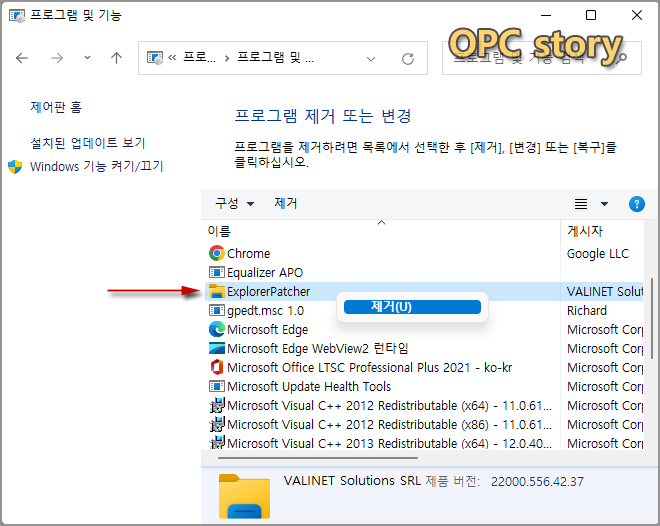
댓글 없음: